Время на вашем телефоне Huawei Nova играет важную роль. Правильно настроенное время позволяет вам быть вовремя и не пропускать важные встречи, звонки и события. К счастью, настройка времени на телефоне Huawei Nova – это простая и быстрая процедура, которую можно выполнить всего несколькими простыми шагами.
Чтобы настроить время на телефоне Huawei Nova, вам необходимо открыть меню настроек. Пролистните экран вниз и нажмите на иконку "Настройки". В открывшемся меню выберите "Система" и найдите "Дата и время". Там вы сможете регулировать время и дату на вашем телефоне Huawei Nova.
При настройке времени на телефоне Huawei Nova важно установить правильный часовой пояс. Это позволит вашему телефону автоматически подстраиваться под изменения времени, осуществляемые с помощью сети. Чтобы настроить часовой пояс, откройте "Дата и время" и найдите раздел "Часовой пояс". Вам будет предложено выбрать город, в котором вы находитесь, или выбрать часовой пояс вручную. Правильно установленный часовой пояс обеспечит точное время на вашем телефоне Huawei Nova.
Как изменить время на телефоне Huawei Nova?

Если вы хотите изменить время на своем телефоне Huawei Nova, следуйте этим простым шагам:
- Откройте меню "Настройки", которое можно найти на главном экране или в выпадающем меню уведомлений.
- Прокрутите вниз и выберите раздел "Система".
- В разделе "Система" выберите "Дата и время".
- Выйдите из автоматического режима времени, если он включен, и нажмите на "Установить время".
- Измените время, прокручивая цифровые значки на экране или вводя значения вручную с помощью клавиатуры.
- После того, как вы внесете изменения, нажмите кнопку "Готово" или "Сохранить", чтобы применить новое время.
Теперь ваш телефон Huawei Nova будет отображать правильное время в соответствии с вашими настройками.
Разблокировка телефона
Если ваш телефон заблокирован, вы можете разблокировать его, используя один из следующих методов:
- Использование пароля или шаблона разблокировки, которые вы настроили ранее. Просто введите свой пароль или нарисуйте шаблон на экране разблокировки, чтобы получить доступ к своему телефону.
- Использование отпечатка пальца. Если вы настроили сканер отпечатков пальцев на своем телефоне, просто поместите палец на сканер, чтобы разблокировать устройство.
- Использование функции распознавания лица. Если вы настроили функцию распознавания лица на своем телефоне, просто посмотрите на переднюю камеру для разблокировки устройства.
- Использование PIN-кода, если вы несколько раз ввели неправильный пароль или шаблон разблокировки. Если у вас нет зарегистрированных отпечатков пальцев или функции распознавания лица, вы можете использовать свой PIN-код для разблокировки телефона.
- Использование аккаунта Google. Если у вас несколько раз ввели неправильный пароль или шаблон разблокировки, система предложит вам ввести данные вашего учетной записи Google.
Примечание: Если вы не можете разблокировать свой телефон ни одним из указанных методов, вам может потребоваться выполнить сброс настроек до заводских. Это удалит все данные на вашем телефоне, поэтому перед сбросом рекомендуется создать резервную копию важных файлов.
Переход в меню настроек
Для того чтобы настроить время на вашем телефоне Huawei Nova, вам необходимо открыть меню настроек. Для этого выполните следующие действия:
1. Перейдите на главный экран устройства. Для этого нажмите кнопку Home (домашнюю кнопку) или смахните пальцем вниз по экрану сверху вниз.
2. Откройте панель уведомлений. Смахните пальцем вниз по экрану с верхнего края до середины экрана. Панель уведомлений появится.
3. Нажмите на иконку "Настройки". Панель уведомлений содержит различные быстрые настройки в верхней части. Одна из таких иконок – это иконка "Настройки" (обычно представлена значком шестеренки). Нажмите на эту иконку, чтобы открыть меню настроек.
4. Откройте настройки даты и времени. В меню настроек найдите иконку "Система и обновление" или "Дополнительные настройки". Перейдите в это меню и найдите раздел "Дата и время" или "Настройки даты и времени". Нажмите на него.
5. Настройте время. В разделе "Дата и время" вы можете установить текущую дату и время вашего телефона. Нажмите на соответствующие пункты меню и выберите нужные значения.
Теперь вы можете настроить время на вашем телефоне Huawei Nova с помощью этих инструкций. Следуйте указанным шагам и настройки будут изменены так, как вы желаете.
Поиск пункта "Дата и время"
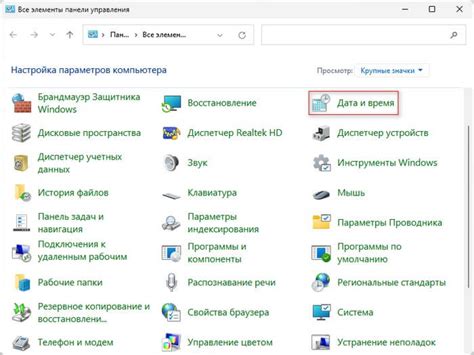
Настройка времени на телефоне Huawei Nova очень проста и займет всего несколько минут. Для начала откройте настройки устройства, нажав на иконку "Настройки" на главном экране или в панели уведомлений.
Затем прокрутите список настроек вниз и найдите пункт "Система и обновление". В некоторых версиях Android может называться просто "Система". Нажмите на него, чтобы продолжить.
В меню "Система и обновление" найдите пункт "Дата и время" и выберите его. Обратите внимание, что в некоторых версиях Android он может называться просто "Время".
Теперь вы находитесь в меню настройки даты и времени. Здесь вы можете настроить формат отображения времени, выбрать часовой пояс и установить автоматическое обновление времени по сети.
Чтобы настроить временные параметры вручную, снимите галочку с пункта "Автоопределение времени" или "Использовать сетевое время". Затем вы можете выбрать нужный часовой пояс и установить нужное вам время и дату.
Не забудьте сохранить изменения, нажав на соответствующую кнопку внизу экрана. Теперь время на вашем телефоне Huawei Nova должно быть правильно настроено.
Изменение времени вручную
Если вы хотите изменить время на своем телефоне Huawei Nova вручную, следуйте этим шагам:
- Откройте "Настройки" на главном экране телефона.
- Прокрутите вниз и найдите раздел "Система и обновление".
- Выберите "Дата и время".
- Отключите опцию "Автоматическое определение даты и времени".
- Теперь вы можете изменить время вручную, выбрав "Установить время".
- Введите новое время и выберите "Готово".
После выполнения этих шагов время на вашем телефоне Huawei Nova будет изменено вручную.
Использование автоматической настройки времени
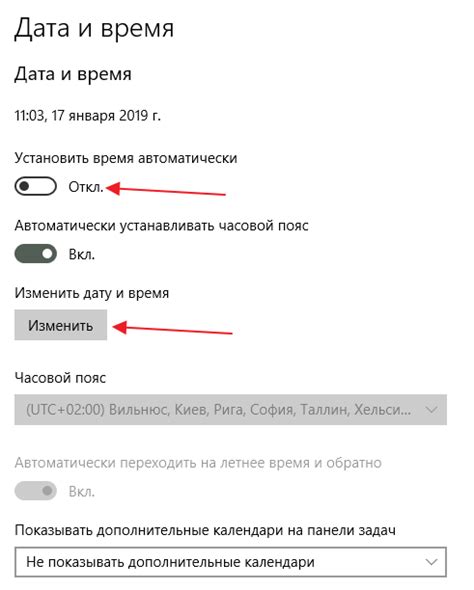
Для удобства и точности использования времени на вашем телефоне Huawei Nova, вы можете воспользоваться функцией автоматической настройки. Это позволяет вашему телефону автоматически синхронизировать время с Интернетом или сетью оператора.
Чтобы включить автоматическую настройку времени на Huawei Nova, выполните следующие шаги:
Шаг 1:
Откройте настройки телефона, нажав на иконку "Настройки".
Шаг 2:
Прокрутите список настроек и найдите раздел "Система".
Шаг 3:
В разделе "Система" выберите "Дата и время".
Шаг 4:
В списке опций выберите "Автоматическая настройка даты и времени".
Шаг 5:
Если вы хотите, чтобы время автоматически настраивалось по сети оператора, убедитесь, что опция "Автоматическая настройка времени по оператору" включена.
Шаг 6:
Если вы предпочитаете, чтобы время автоматически синхронизировалось с Интернетом, убедитесь, что опция "Автоматическая настройка времени по Интернету" включена. В этом случае у вас должно быть подключение к сети Интернет.
После выполнения этих шагов ваш телефон Huawei Nova будет автоматически синхронизировать время с выбранным источником, а вы всегда будете иметь точное время на своем устройстве.
Выбор временной зоны
Настройка временной зоны на телефоне Huawei Nova очень важна для правильного отображения времени и установки будильников. Временная зона определяет сдвиг относительно координированного всемирного времени (UTC) и позволяет задать свой локальный часовой пояс.
Чтобы выбрать правильную временную зону на телефоне Huawei Nova, следуйте этим простым шагам:
- Перейдите в настройки телефона, нажав на значок "Настройки" на главном экране.
- Прокрутите вниз и нажмите на раздел "Система и обновления".
- Выберите пункт "Дата и время".
- Нажмите на "Выбрать часовой пояс".
- В открывшемся окне вы увидите список доступных временных зон.
- Выберите нужную временную зону, нажав на нее.
- Чтобы применить изменения, нажмите на кнопку "OK" или "Готово".
После этого ваш телефон Huawei Nova будет установлен на выбранную временную зону, и время на вашем устройстве будет отображаться корректно.
Проверка и сохранение настроек
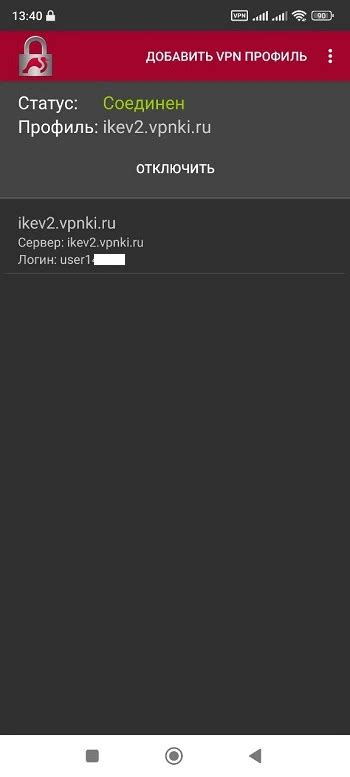
После того, как вы внесли все необходимые изменения в настройки времени на телефоне Huawei Nova, рекомендуется провести небольшую проверку, чтобы убедиться, что все настройки были сохранены и функционируют правильно.
В первую очередь, проверьте текущее время на экране телефона. Убедитесь, что оно отображается правильно и соответствует действительному времени.
Далее, проверьте работу будильника или напоминания, настроенных на телефоне. Убедитесь, что звонок активируется в соответствии с установленным временем и правильно указанными днями недели.
Также, можно проверить автоматическое обновление времени. Отключите автоматическое обновление времени и настройте телефон на определенное время. Затем включите автоматическое обновление и проверьте, что время на телефоне автоматически изменяется на текущее время по сети.
Если все проверки пройдены успешно и настройки времени сохранены и функционируют правильно, то вы можете быть уверены, что ваш телефон Huawei Nova правильно настроен и отображает время в соответствии с вашими предпочтениями.